第 9 章 SunPlex Agent Builder
本章描述 SunPlex Agent Builder 以及用於 Agent Builder 的 Cluster Agent 模組,它們是自動化資源類型或資料服務建立的工具,使之可以在資源群組管理員 (RGM) 的控制下運行。資源類型是圍繞應用程式的包裝,使該應用程式在 RGM 控制下的叢集環境中運行。
Agent Builder 簡介
Agent Builder 將提供一個基於螢幕的介面,用於輸入關於應用程式以及要建立之資源類型種類的資訊。
注意 –
如果無法存取 Agent Builder 的圖形化使用者介面版本,您可以透過指令行介面存取 Agent Builder。請參閱如何使用 Agent Builder 的指令行版本。
基於所輸入的資訊,Agent Builder 將產生以下軟體:
-
與資源類型的方法回呼對應的防故障備用或可延伸資源類型的 C shell、Korn shell (ksh) 或通用資料服務 (GDS) 源代碼檔案集,其適用於網路支援 (用戶端伺服器模型) 與非網路支援 (無用戶端) 應用程式
-
自訂資源類型註冊 (RTR) 檔案 (如果您產生 C shell 或 Korn shell 源代碼)
-
自訂公用程式程序檔與自訂線上說明手冊,前者用於啟動、停止以及移除資源類型的實例 (資源),後者歸檔如何使用其中每個檔案
-
Solaris 套裝軟體,包含二進位檔案 (如果您產生 C 源代碼)、RTR 檔案 (如果您產生 C shell 或 Korn shell 源代碼) 以及公用程式程序檔
使用 Agent Builder 之前
下節提供在使用 Agent Builder 之前需要瞭解的資訊。
建立具有多個獨立程序樹的資源類型
Agent Builder 可以建立具有多個獨立程序樹的應用程式資源類型。在 PMF 個別監視與啟動這些程序樹來看,它們是獨立的。PMF 透過每個程序樹自己的標籤來啟動它。
注意 –
僅當您指定的已產生的源代碼為 C 或 GDS 時,Agent Builder 才可讓您建立具有多個獨立程序樹的資源類型。您無法使用 Agent Builder 為 Korn shell 建立這些資源類型。若要為 Korn shell 建立這些資源類型,您必須手動寫入程式碼。
至於具有多個獨立程序樹的基本應用程式,您無法指定一個單一指令行來啟動該應用程式。相反,您必須建立一個文字檔案,透過指定指令完整路徑的每一行,來啟動其中一個應用程式的程序樹。該檔案不得包含任何空白行。您在 [配置] 螢幕的 [Start 指令] 文字欄位中指定該文字檔。
確保此檔案沒有執行權限可讓 Agent Builder 辨別此檔案,其目的是從包含多個指令的簡單可執行程序檔啟動多個程序樹。如果為該文字檔指定了執行權限,則叢集上的資源不會有任何問題或錯誤,但所有的指令會在一個PMF 標記下啟動,這會使 PMF 無法個別監視與重新啟動程序樹。
使用 Agent Builder
本節描述如何使用 Agent Builder,包括您可以使用 Agent Builder 之前必須完成的作業。本節還闡述了您在產生資源類型程式碼後可以利用 Agent Builder 的方法。
分析應用程式
在使用 Agent Builder 之前,您必須決定您的應用程式是否符合可使之高度可用或可延伸的條件。Agent Builder 無法執行這個僅基於應用程式執行時間特性的分析。分析應用程式的適當性提供有關此主題的詳細資訊。
雖然在大多數情況下,Agent Builder 至少會提供一個部分解決方案,但它不可能總是能夠建立應用程式的完整資源類型。例如,更複雜的應用程式可能需要 Agent Builder 依預設不會產生的其他程式碼,如對其他特性加入驗證檢查的程式碼或調諧 Agent Builder 不接觸的參數之程式碼。在此類情況下,您必須對產生的來源代碼或 RTR 檔案進行變更。Agent Builder 就恰好是為提供此種靈活性而設計的。
Agent Builder 會將註釋置於已產生源代碼中的特定位置上,您可以在這些地方新增自己的特定資源類型程式碼。對源代碼進行變更後,您可以使用 Agent Builder 產生的 makefile 重新編譯源代碼以及重新產生資源類型套裝軟體。
即使您寫入整個資源類型程式碼,而未使用由 Agent Builder 產生的任何程式碼,也可以使用 Agent Builder 提供的 makefile 與結構來建立資源類型的 Solaris 套裝軟體。
安裝與配置 Agent Builder
Agent Builder 不需要特殊安裝。Agent Builder 包含於 SUNWscdev 套裝軟體中,依預設,它作為標準 Sun Cluster 軟體安裝的一部分來安裝。「Sun Cluster 軟體安裝指南 (適用於 Solaris 作業系統)」包含更多資訊。
-
Java 運行時間環境包含於變數 $PATH 中。Agent Builder 依賴於 Java (Java 開發工具 1.3.1 版或更高版本)。如果 Java 未包含於 $PATH 中,scdsbuilder 則會傳回並顯示一則錯誤訊息。
-
您已安裝了 Solaris 8 或更高版本的開發者系統支援軟體群組。
-
cc 編譯器包含於變數 $PATH 中。Agent Builder 使用變數 $PATH 中的第一個 cc 事件,識別用來產生資源類型之 C 二進位碼的編譯器。如果 cc 未包含於 $PATH 中,Agent Builder 將停用產生 C 程式碼的選項。請參閱使用 [建立] 畫面。
注意 –
除了標準 cc 編譯程式,您可以將其他編譯程式與 Agent Builder 搭配使用。若要使用其他編譯器,請在 $PATH 中建立一個從 cc 至其他編譯器 (如 gcc) 的符號連結。或者,將 makefile 中的編譯器規格 (目前為 CC=cc) 變更為其他編譯器的完整路徑。例如,在 Agent Builder 產生的 makefile 中,將 CC=cc 變更為 CC=路徑名稱/gcc。在這種情況下,您無法直接運行 Agent Builder,而是必須使用 make 與 make pkg 指令來產生資料服務程式碼與套裝軟體。
Agent Builder 螢幕
Agent Builder 是含有兩個步驟的精靈,每個步驟對應一個螢幕。Agent Builder 將提供下列兩個螢幕,指導您完成建立新資源類型的程序。
-
建立。在此螢幕上,您要提供關於要建立的資源類型之基本資訊,例如其名稱以及所產生檔案的工作目錄。該工作目錄是您建立和配置資源類型範本的位置。您也要識別要建立的資源種類 (可延伸或防故障備用)、基本應用程式是否為網路支援應用程式 (即是否使用網路與其用戶端進行通訊),以及要產生的程式碼類型 (C、Korn shell [ksh] 或 GDS)。如需關於 GDS 的資訊,請參閱第 10 章, 一般資料服務。您必須提供關於此螢幕的所有資訊並選取 [建立] 以產生相應的輸出。然後,您可以顯示 [配置] 螢幕。
-
配置。在此螢幕上,您必須指定可以傳送至任何 UNIX® shell 以啟動基本應用程式的完整指令行。此外,您可以提供停止與測試應用程式的指令。如果您不指定這些指令,則產生的輸出將使用訊號來停止應用程式,並提供預設測試機制。請參閱使用 [配置] 畫面中對測試指令的描述。此畫面還可讓您變更這三個指令中每一個的逾時值。
啟動 Agent Builder
注意 –
如果無法存取 Agent Builder 的圖形化使用者介面版本,您可以透過指令行介面存取 Agent Builder。請參閱如何使用 Agent Builder 的指令行版本。
注意 –
如果您從現有資源類型的工作目錄啟動 Agent Builder,Agent Builder 會將 [建立] 畫面與 [配置] 畫面初始化為現有資源類型的值。
% /usr/cluster/bin/scdsbuilder |
將顯示 [建立] 螢幕。
圖 9–1 [建立] 畫面
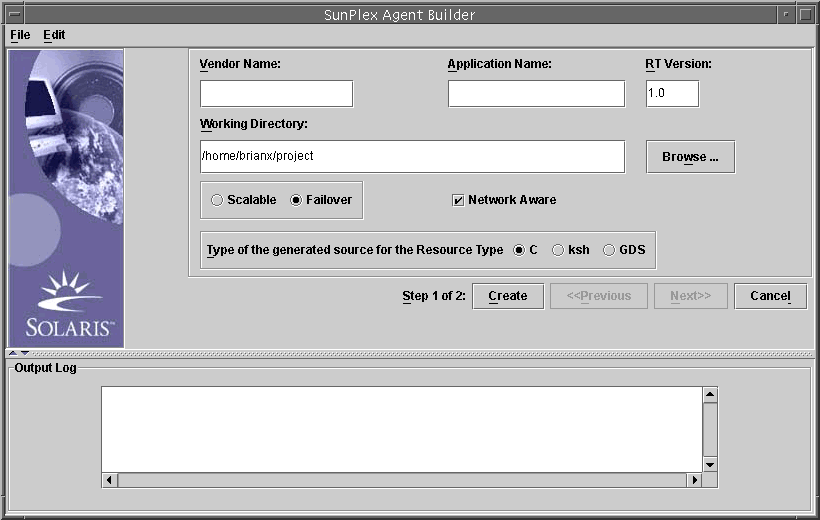
導覽 Agent Builder
透過執行下列作業,輸入關於 [建立] 和 [配置] 螢幕的資訊︰
-
在欄位中鍵入資訊。
-
瀏覽目錄結構並選取檔案或目錄。
-
選取一組互斥單選按鈕中的一個,例如,按一下[可延伸] 或 [防故障備用]。
-
按一下 [開啟] 或 [關閉] 方塊。例如,按一下 [網路支援] 將基本應用程式識別為網路支援的應用程式,而保留此方塊為空白識別非網路支援的應用程式。
使用每個螢幕底部的選項可讓您完成作業、移至下一個螢幕或上一個螢幕,或結束 Agent Builder。Agent Builder 透過適當地反白顯示或灰色顯示這些選項來突出顯示。
例如,當您填入了 [建立] 螢幕上的欄位並核取了所需的選項後,請按一下螢幕底部的 [建立]。由於不存在上一個螢幕,並且您在完成此步驟之前無法移至下一步,因此 [上一個] 與 [下一個] 會呈灰色顯示。
Agent Builder 在畫面底部的輸出登錄區域中顯示進度訊息。當 Agent Builder 完成作業時,它將顯示一則成功訊息,或者顯示一則警告,以便查看輸出日誌。將反白顯示 [下一個],或者如果這是最後一個螢幕,則僅反白顯示 [取消]。
您可以隨時選取 [取消] 以結束 Agent Builder。
瀏覽
特定的 Agent Builder 欄位可讓您鍵入資訊或按一下 [瀏覽],以瀏覽目錄結構並選取檔案或目錄。
![[瀏覽] 指令 [瀏覽] 指令](../images/browsefield.tif.gif)
當您按一下 [瀏覽] 時,將會顯示一個與下列螢幕相似的螢幕:
![顯示檔案清單的 [瀏覽] 畫面 顯示檔案清單的 [瀏覽] 畫面](../images/configurebrowse.tif.gif)
按兩下資料夾以開啟它。當您將游標移至某個檔案時,該檔案的名稱將顯示在 [檔案名稱] 方塊中。當您已找到所需的檔案並將游標移至該檔案時,請按一下 [選取]。
注意 –
如果您要瀏覽某個目錄,請將游標移至所需的目錄並按一下 [開啟]。如果沒有子目錄,Agent Builder 將關閉瀏覽視窗,並將游標所移至的目錄之名稱置於正確的欄位中。如果該目錄具有子目錄,請按一下 [關閉] 以關閉瀏覽視窗,並重新顯示上一個螢幕。Agent Builder 會將游標所移至的目錄之名稱置於正確的欄位中。
|
|
此圖示將使您在目錄樹中上移一層。 |
|
|
此圖示將使您返回主資料夾。 |
|
|
此圖示將在目前選取的資料夾下建立一個新資料夾。 |
|
|
該圖示用於在不同檢視之間進行切換,且被保留以供將來使用。 |
功能表
Agent Builder 提供 [檔案] 和 [編輯] 下拉式功能表。
[檔案] 功能表
-
載入資源類型。載入現有資源類型。Agent Builder 提供一個瀏覽畫面,從該畫面您可以選取現有資源類型的工作目錄。如果您啟動 Agent Builder 的目錄中存在資源類型,Agent Builder 將會自動載入該資源類型。[載入資源類型] 可讓您從任何目錄啟動 Agent Builder,並選取現有資源類型,作為建立新資源類型的範本。請參閱如何複製現有的資源類型。
-
結束。結束 Agent Builder。您也可以透過按一下 [建立] 或 [配置] 螢幕上的 [取消] 來結束。
[編輯] 功能表
-
清除輸出日誌。從輸出日誌中清除資訊。每當您選取 [建立] 畫面或 [配置] 畫面時,Agent Builder 均會將狀況訊息附加至輸出登錄。如果您正在進行反覆程序 (該程序可用於對來源代碼進行變更並在 Agent Builder 中重新產生輸出) 並要分離狀況訊息,您可以在每次使用日誌檔前儲存與清除日誌檔。
-
儲存日誌檔。將日誌輸出儲存至檔案。Agent Builder 提供一個可讓您選擇目錄與指定檔案名稱的瀏覽螢幕。
使用 [建立] 畫面
[建立] 畫面
建立資源類型的第一步是填寫 [建立] 畫面,此畫面在您啟動 Agent Builder 時顯示。下圖將說明您在欄位中輸入資訊之後的 [建立] 畫面。
圖 9–2 [建立] 畫面
![顯示輸入資訊後之 [建立] 畫面的對話方塊 顯示輸入資訊後之 [建立] 畫面的對話方塊](../images/createscreen.tif.gif)
-
供應商名稱。用於識別資源類型供應商的名稱。您通常要指定供應商的證券代號,但可唯一識別供應商的任何名稱均有效。僅使用字母數字字元。
-
應用程式名稱。資源類型的名稱。僅使用字母數字字元。
注意 –供應商名稱與應用程式名稱共同構成了資源類型的完整名稱。完整名稱不得超出 9 個字元。
-
RT 版本。所產生資源類型的版本。[RT 版本] 可辨別屬同一基本資源類型的多個註冊版本或升級版本。
在 [RT 版本] 欄位中不能使用下列字元︰空白、定位字元、斜線 (/)、反斜線 (\)、星號 (*)、問號 (?)、逗號 (,)、分號 (;)、左方括號 ([) 或右方括號 (])。
-
工作目錄。在該目錄下,Agent Builder 將建立一個目錄結構,以包含為目標資源類型建立的所有檔案。您可以在任何一個工作目錄中僅建立一個資源類型。Agent Builder 會將此欄位初始化為您從中啟動 Agent Builder 的目錄之路徑,但是您可以鍵入其他名稱或使用 [瀏覽] 來尋找其他目錄。
在工作目錄下,Agent Builder 將會以資源類型名稱建立子目錄。例如,如果 SUNW 是供應商名稱,ftp 是應用程式名稱,則 Agent Builder 會將該子目錄命名為 SUNWftp。
Agent Builder 會將目標資源類型的所有目錄與檔案都置於該子目錄下。請參閱目錄結構。
-
可延伸或防故障備用。指定目標資源類型將為防故障備用還是可延伸。
-
網路支援。指定基本應用程式是否為網路支援的應用程式,即是否使用網路與其用戶端進行通訊。選取 [網路支援] 核取方塊以指定網路支援,或者不選取該核取方塊以指定非網路支援。
-
C、ksh。指定所產生源代碼的語言。雖然這些選項互斥,但是有了 Agent Builder,您仍可以使用 Korn shell 產生的程式碼來建立資源類型,然後重複使用相同資訊來建立 C 產生的程式碼。請參閱如何複製現有的資源類型。
-
GDS。指定此服務為通用資料服務。請參閱第 10 章, 一般資料服務,以取得有關建立與配置一般資料服務的資訊。
注意 –
如果 cc 編譯器不在 $PATH 中,則 Agent Builder 將以灰色顯示 C 單選按鈕,並允許您選取 ksh 單選按鈕。若要指定其他編譯程式,請參閱安裝與配置 Agent Builder結尾處的說明。
當您輸入所需的資訊後,請按一下 [建立]。螢幕底部的 [輸出日誌] 視窗顯示 Agent Builder 執行的動作。您可以從 [編輯] 功能表中選擇 [儲存輸出日誌],將資訊儲存至輸出日誌。
完成以上作業後,Agent Builder 將顯示一則成功訊息或警告訊息。
-
如果 Agent Builder 無法完成此步驟,請檢查輸出日誌,以取得詳細資訊。
-
如果 Agent Builder 順利完成此步驟,請按 [下一個] 以顯示 [配置] 螢幕,此螢幕可讓您完成產生資源類型的程序。
注意 –
雖然產生完整的資源類型需要兩個步驟,但您可以在完成第一個步驟 (建立) 之後結束 Agent Builder,而不會遺失您已輸入的資訊或 Agent Builder 已完成的工作。請參閱重複使用完成的工作。
使用 [配置] 畫面
[配置] 畫面
如下圖所示,在 Agent Builder 完成資源類型的建立,並且您選取 [建立] 螢幕上的 [下一個] 之後,將顯示 [配置] 螢幕。您無法在已建立資源類型之前存取 [配置] 畫面。
圖 9–3 [配置] 畫面
![顯示 [配置] 畫面的對話方塊 顯示 [配置] 畫面的對話方塊](../images/config.tif.gif)
-
Start 指令。可傳送至任何 UNIX shell 以啟動基本應用程式的完整指令行。您必須指定 start 指令。您可以在提供的欄位中鍵入該指令,或使用 [瀏覽] 來尋找包含該指令的檔案,以啟動應用程式。
完整的指令行必須包含啟動應用程式所必需的所有項目,如主機名稱、連接埠號、配置檔案的路徑等。您還可以指定特性變數,在特性變數中對其進行了描述。如果基於 Korn shell 的應用程式要求在指令行上指定一個主機名稱,您可以使用 Agent Builder 定義的變數 $hostnames。請參閱使用基於 Agent Builder Korn Shell 的變數 $hostnames。
不要以雙引號 (““) 括住指令。
注意 –如果基本應用程式具有多個獨立的程序樹,其中每一個都在程序監視設備 (PMF) 的控制下以其自己的標記開始,則您無法指定單一指令。相反,您必須建立一個具有個別指令的文字檔案,以啟動每個程序樹,並在 [Start 指令] 文字欄位中指定該檔案的路徑。請參閱建立具有多個獨立程序樹的資源類型,其中列出了該檔案正常工作需要的某些特殊特性。
-
Stop 指令。可傳送至任何 UNIX shell 以停止基本應用程式的完整指令行。您可以在提供的欄位中鍵入該指令,或使用 [瀏覽] 來尋找包含該指令的檔案,以停止應用程式。您還可以指定特性變數,在特性變數中對其進行了描述。如果基於 Korn shell 的應用程式要求在指令行上指定一個主機名稱,您可以使用 Agent Builder 定義的變數 $hostnames。請參閱使用基於 Agent Builder Korn Shell 的變數 $hostnames。
此指令是可選用的。如果您不指定 stop 指令,則產生的程式碼將使用訊號 (位於 Stop 方法中) 來停止應用程式,如下所示︰
-
Stop 方法傳送 SIGTERM 以停止應用程式,並等待逾時值之 80% 的時間以結束應用程式。
-
如果 SIGTERM 訊號失敗,則 Stop 方法將傳送 SIGKILL 以停止應用程式,並等待逾時值之 15% 的時間以結束應用程式。
-
如果 SIGKILL 失敗,則 Stop 方法也將以失敗結束。剩餘 5% 的逾時值被視為經常性耗用時間。
 注意 –
注意 – 確定在應用程式完全停止之前 stop 指令不會傳回。
-
-
Probe 指令。可定期運行以檢查應用程式運作狀態並傳回 0 (成功) 至 100 (完全失敗) 之間的適當結束狀態的指令。此指令是可選用的。您可以鍵入該指令的完整路徑,或使用 [瀏覽] 來尋找包含該指令的檔案,以測試應用程式。
一般您將指定基本應用程式的簡單用戶端。如果您未指定 probe 指令,產生的程式碼會僅連接至資源所使用的通訊埠並僅從該通訊埠斷開連接,如果成功,則會宣告應用程式狀態良好。您還可以指定特性變數,在特性變數中對其進行了描述。如果基於 Korn shell 的應用程式要求您在 probe 指令行上指定一個主機名稱,您可以使用 Agent Builder 定義的變數 $hostnames。請參閱使用基於 Agent Builder Korn Shell 的變數 $hostnames。
-
逾時。每個指令的逾時值 (以秒為單位)。您可以指定一個新值,或接受 Agent Builder 提供的預設值 (對於啟動與停止為 300 秒,對於探測為 30 秒)。
使用基於 Agent Builder Korn Shell 的變數 $hostnames
對於許多應用程式,特別是網路支援的應用程式,應用程式在其上偵聽的主機名稱以及客戶所要求的服務,必須傳送至指令行上的應用程式。在許多情況下,主機名稱是您必須為目標資源類型 (位於 [配置] 螢幕上) 的 start、stop 以及 probe 指令指定的參數。不過,應用程式在其上偵聽的主機名稱是叢集特定名稱。主機名稱是在叢集上運行資源時確定的,當Agent Builder 產生資源類型程式碼時,無法確定主機名稱。
為了解決此問題,Agent Builder 將在指令行上提供您可以為 start 指令、stop 指令以及 probe 指令指定的變數 $hostnames。
注意 –
僅支援變數 $hostnames 與基於 Korn shell 的服務配合使用。不支援變數 $hostnames 與基於 C 的服務和基於 GDS 的服務配合使用。
請完全按照指定實際主機名稱的方式來指定變數$hostnames,例如:
% /opt/network_aware/echo_server -p 連接埠號 -l $hostnames |
在叢集上運行目標資源類型的資源時,將以變數 $hostnames 的值取代為該資源配置的主機名稱 LogicalHostname 或 SharedAddress (在資源的 Network_resources_used 資源特性中)。
如果您使用多個主機名稱配置 Network_resources_used 特性,則變數 $hostnames 將包含所有主機名稱,每個名稱之間以逗號分隔。
特性變數
您可以使用特性變數,從 RGM 框架擷取所選 Sun Cluster 資源、資源類型以及資源群組特性的值。Agent Builder 將掃描特性變數的啟動、測試或停止程序檔,並在 Agent Builder 啟動該程序檔之前用它們的值取代這些變數。
注意 –
不支援特性變數與基於 Korn shell 的服務配合使用。
特性變數清單
以下清單包含您可以與程序檔配合使用的特性變數。在附錄 A, 標準特性 中對 Sun Cluster 資源、資源類型以及資源群組特性進行了描述。
-
HOSTNAMES
-
RS_CHEAP_PROBE_INTERVAL
-
RS_MONITOR_START_TIMEOUT
-
RS_MONITOR_STOP_TIMEOUT
-
RS_NAME
-
RS_NUM_RESTARTS
-
RS_RESOURCE_DEPENDENCIES
-
RS_RESOURCE_DEPENDENCIES_WEAK
-
RS_RETRY_COUNT
-
RS_RETRY_INTERVAL
-
RS_SCALABLE
-
RS_START_TIMEOUT
-
RS_STOP_TIMEOUT
-
RS_THOROUGH_PROBE_INTERVAL
-
SCHA_STATUS
-
RT_API_VERSION
-
RT_BASEDIR
-
RT_FAILOVER
-
RT_INSTALLED_NODES
-
RT_NAME
-
RT_RT_VERSION
-
RT_SINGLE_INSTANCE
-
RG_DESIRED_PRIMARIES
-
RG_GLOBAL_RESOURCES_USED
-
RG_IMPLICIT_NETWORK_DEPENDENCIES
-
RG_MAXIMUM_PRIMARIES
-
RG_NAME
-
RG_NODELIST
-
RG_NUM_RESTARTS
-
RG_PATHPREFIX
-
RG_PINGPONG_INTERVAL
-
RG_RESOURCE_LIST
特性變數語法
在特性名稱之前加入百分比符號 (%) 以指示特性變數,如以下範例所示。
# /opt/network_aware/echo_server -t %RS_STOP_TIMEOUT -n %RG_NODELIST |
考慮到前面的範例,Agent Builder 可能會解譯這些特性變數,並使用下列值啟動 echo_server 程序檔。
# /opt/network_aware/echo_server -t 300 -n phys-node-1,phys-node-2,phys-node-3 |
Agent Builder 如何取代特性變數
以下清單描述了 Agent Builder 如何解譯特性變數的類型:
-
整數被其實際值取代 (例如,300)。
-
布林值被字串 TRUE 或 FALSE 取代。
-
字串被實際字串取代 (例如,phys-node-1)。
-
字串清單被清單中的所有成員取代,每個成員以逗號分隔 (例如,phys-node-1,phys-node-2,phys-node-3)。
-
整數清單被清單中的所有成員取代,每個成員以逗號分隔 (例如,1,2,3)。
-
列舉類型被其字串形式的值取代。
重複使用完成的工作
Agent Builder 可讓您以下列方法重複使用已完成的工作︰
-
您可以複製使用 Agent Builder 建立的現有資源類型。
-
您可以編輯 Agent Builder 產生的源代碼,然後重新編譯該代碼以建立一個新的套裝軟體。
如何複製現有的資源類型
依照此程序複製 Agent Builder 產生的現有資源類型。
-
使用下列方法之一,將現有的資源類型載入 Agent Builder:
-
從現有資源類型 (使用 Agent Builder 建立) 的工作目錄 (包含 rtconfig 檔案) 啟動 Agent Builder。Agent Builder 會在 [建立] 和 [配置] 螢幕中載入該資源類型的值。
-
使用 [檔案] 下拉式功能表中的 [載入資源類型] 選項。
-
-
變更 [建立] 畫面上的工作目錄。
您必須使用 [瀏覽] 來選取目錄。鍵入新的目錄名稱還不夠。當您選取目錄後,Agent Builder 會重新啟動 [建立] 按鈕。
-
進行變更。
您可以使用此程序來變更為資源類型產生的程式碼之類型。例如,如果您初始建立 Korn shell 版本的資源類型,但稍後發現需要 C 版本,您可以載入現有的 Korn shell 資源類型,將輸出語言變更為 C,然後使 Agent Builder 建立 C 版本的資源類型。
-
建立複製的資源類型。
按一下 [建立] 以建立資源類型。按一下 [下一個] 以顯示 [配置] 螢幕。按一下 [配置] 以配置資源類型,然後按一下 [取消] 完成。
編輯產生的來源代碼
若要使建立資源類型的程序保持簡單,Agent Builder 將會限制輸入的數目,此數目會必要地限制所產生資源類型的範圍。因此,若要增加更複雜的功能 (如其他特性的驗證檢查) 或調諧 Agent Builder 不接觸的參數,您需要修改產生的來源代碼或 RTR 檔案。
來源檔位於 install_directory /rt_name/src 目錄中。Agent Builder 將在可新增程式碼的位置內嵌入來源代碼的註釋。這些註釋的格式為 (對於 C 程式碼):
/* User added code -- BEGIN vvvvvvvvvvvvvvv */ /* User added code -- END ^^^^^^^^^^^^^^^ */ |
注意 –
除了井字號(#) 指示註釋的開始之外,這些註釋在 Korn shell 來源代碼方面是完全相同的。
例如,rt_name.h 宣告不同程式使用的所有公用程式常式。在宣告清單結尾處是可讓您宣告其他常式 (您可能已將其加入至某程式碼) 的註釋。
Agent Builder 也會在 install_directory/rt_name/src 目錄中產生具有適當目標的 makefile。使用 make 指令重新編譯源代碼,並使用 make pkg 指令重新產生資源類型套裝軟體。
RTR 檔案位於 install_directory/ rt_name/etc 目錄中。您可以使用標準文字編輯器編輯 RTR 檔案。請參閱設定資源特性和資源類型特性以取得關於 RTR 檔案的更多資訊,參閱附錄 A, 標準特性 以取得關於特性的資訊。
如何使用 Agent Builder 的指令行版本
Agent Builder 的指令行版本與圖形化使用者介面具有相同的基本程序。不過,與在圖形化使用者介面中輸入資訊不同,您要將參數傳送至指令 scdscreate 和 scdsconfig。請參閱 scdscreate(1HA) 和 scdsconfig(1HA) 線上說明手冊。
依照以下步驟使用 Agent Builder 的指令行版本:
-
使用 scdscreate 建立 Sun Cluster 資源類型範本,以使應用程式高度可用或可延伸。
-
使用 scdsconfig 配置您使用 scdscreate 建立的資源類型範本。
您可以指定特性變數。特性變數中描述了特性變數。
-
將目錄變更為工作目錄中的 pkg 子目錄。
-
使用 pkgadd 指令安裝您透過 scdscreate 建立的套裝軟體。
-
如果需要,請編輯產生的來源代碼。
-
執行啟動程序檔。
目錄結構
Agent Builder 將建立一個目錄結構,以儲存其為目標資源類型產生的所有檔案。在 [建立] 螢幕上指定工作目錄。您必須為所開發的任何其他資源類型指定單獨的安裝目錄。在工作目錄下,Agent Builder 將建立一個子目錄,其名稱由供應商名稱與資源類型名稱 (位於 [建立] 螢幕) 串連而成。例如,如果您指定 SUNW 作為供應商名稱,並建立名為 ftp 的資源類型,則 Agent Builder 將在工作目錄下建立一個名為 SUNWftp 的目錄。
在此子目錄下,Agent Builder 將建立並植入下表列出的目錄。
|
目錄名稱 |
目錄 |
|
|---|---|---|
|
bin |
對於 C 輸出,包含從來源檔編譯的二進位檔。對於 Korn shell 輸出,與 src 目錄包含相同的檔案。 |
|
|
etc |
包含 RTR 檔案。Agent Builder 將鏈結供應商名稱與應用程式名稱,以句點 (.) 分隔來形成 RTR 檔案名稱。例如,供應商名稱為 SUNW,而資源類型的名稱為 ftp,則 RTR 檔案的名稱將為 SUNW.ftp。 |
|
|
man |
包含 start、 stop 以及 remove 公用程式程序檔的自訂線上說明手冊。例如,startftp(1M)、stopftp(1M) 以及 removeftp(1M)。
若要檢視這些線上說明手冊,請使用 man -M 選項指定路徑。例如:
|
|
|
pkg |
包含最終套件。 |
|
|
src |
包含 Agent Builder 產生的來源檔。 |
|
|
util |
包含 Agent Builder 產生的 start、stop 以及 remove 公用程式程序檔。請參閱公用程式程序檔與線上援助頁。Agent Builder 會將應用程式名稱附加至這其中的每個程序檔名稱,例如 startftp、stopftp 以及 removeftp。 |
Agent Builder 輸出
本節說明了 Agent Builder 產生的輸出。
來源檔與二進位檔
管理資源群組並最終管理叢集上資源的資源群組管理員 (RGM) 在回呼模型上工作。當發生特定事件 (如節點故障) 時,RGM 將為每個在受影響節點上執行的資源呼叫資源類型的方法。例如,RGM 將呼叫 Stop 方法以停止正在受影響節點上運行的資源,然後呼叫資源的 Start 方法以在其他節點上啟動資源。請參閱RGM 模型、回呼方法和rt_callbacks(1HA) 線上說明手冊,以取得關於該模型的更多資訊。
為了支援該模型,Agent Builder 將在 install_directory/rt_name/bin 目錄中產生八個可執行 C 程式或 Korn shell 程序檔,作為回呼方法。
注意 –
嚴格地說,實施故障監視器的 rt_name _probe 程式不是回呼程式。RGM 不會直接呼叫 rt_name _probe,但會呼叫 rt_name_monitor_start 與 rt_name_monitor_stop,其透過呼叫 rt_name_probe 來啟動與停止故障監視器。
-
rt_name_monitor_check
-
rt_name_monitor_start
-
rt_name_monitor_stop
-
rt_name_probe
-
rt_name_svc_start
-
rt_name_svc_stop
-
rt_name_update
-
rt_name_validate
請參閱 rt_callbacks(1HA) 線上說明手冊,以取得關於其中每個方法的特定資訊。
在 install_directory/rt_name/src 目錄 (C 輸出) 中,Agent Builder 產生以下檔案:
-
標頭檔 (rt_name.h)
-
包含所有方法共用之程式碼的源代碼檔案 (rt_name.c)
-
共用程式碼的物件檔 (rt_name.o)
-
每個方法的源代碼檔案 (*.c)
-
每個方法的物件檔 (*.o)
Agent Builder 將連結 rt_name.o 檔案至每個方法 .o 檔案,以在 install_directory/rt_name/bin 目錄中建立可執行檔。
對於 Korn shell 輸出,install_directory /rt_name/bin 與 install_directory/rt_name/src 目錄完全相同。每個目錄均包含對應於七個回呼方法和 Probe 方法的上述八個可執行程序檔。
注意 –
Korn shell 輸出包含兩個編譯的公用程式 (gettime 與 gethostnames),特定的回呼方法需要這些程式取得時間並進行測試。
您可以編輯源代碼,執行 make 指令重新編譯代碼,完成時可以執行 make pkg 指令來產生一個新的套裝軟體。為了支援對源代碼進行變更,Agent Builder 會在源代碼中可加入程式碼的適當位置嵌入註釋。請參閱編輯產生的來源代碼。
公用程式程序檔與線上援助頁
一旦您產生了資源類型並在叢集上安裝了資源類型的套件,則您仍必須取得正在叢集上執行的資源類型之實例 (資源),一般透過使用管理指令或 SunPlex Manager 來完成此作業。然而,為了方便,Agent Builder 將產生一個用於此目的的自訂公用程式程序檔 (啟動程序檔) 以及用於停止與移除目標資源類型的資源之程序檔。這三個位於 install_directory /rt_name/util 目錄中的程序檔將執行以下作業:
-
啟動程序檔。註冊資源類型,並建立必要的資源群組與資源。該程序檔還將建立網路位址資源 (LogicalHostname 或 SharedAddress),這些資源可讓應用程式透過網路與用戶端進行通訊。
-
停止程序檔。停止並停用資源。
-
移除程序檔。還原啟動程序檔的工作。也就是說,該程序檔停止並從系統移除資源、資源群組和目標資源類型。
注意 –
您僅可以對透過相應啟動程序檔啟動的資源使用移除程序檔,因為這些程序檔使用內部慣例來命名資源與資源群組。
Agent Builder 透過將應用程式名稱附加至程序檔名稱來命名這些程序檔。例如,如果應用程式名稱為 ftp,則程序檔將稱為 startftp、stopftp 以及 removeftp。
Agent Builder 將提供每一個公用程式程序檔在 install_directory/rt_name/man/man1m 目錄中的線上援助頁。在啟動這些程序檔之前您應該讀取這些線上援助頁,因為這些線上援助頁將歸檔您需要傳送至程序檔的參數。
若要檢視這些線上援助頁,請搭配使用 -M 選項與 man 指令來指定該線上援助頁目錄的路徑。例如,如果 SUNW 是供應商名稱,而 ftp 是應用程式名稱,則請使用以下指令來檢視 startftp(1M) 線上援助頁:
% man -M install_directory/SUNWftp/man startftp |
叢集管理員也可使用線上援助頁公用程式程序檔。在叢集上安裝 Agent Builder 產生的套件時,公用程式程序檔的線上援助頁將置於 /opt/ rt_name/man 目錄中。例如,使用以下指令來檢視 startftp(1M) 線上說明手冊:
% man -M /opt/SUNWftp/man startftp |
支援檔案
Agent Builder 將支援檔案 (如pkginfo、postinstall、postremove 以及 preremove) 置於 install_directory/rt_name/etc 目錄中。該目錄還包含資源類型註冊(RTR) 檔案,此檔案宣告可用於目標資源類型的資源與資源類型特性,並在向叢集註冊資源時初始化特性值。請參閱設定資源特性和資源類型特性,以取得更多資訊。RTR 檔案以 vendor_name.resource_type_name 的形式進行命名,例如,SUNW.ftp。
您可以使用標準文字編輯程式編輯此檔案並進行變更,而無需重新編譯來源代碼。然而,您必須使用 make pkg 指令重新建立套件。
套件目錄
install_directory/rt_name/pkg 目錄包含 Solaris 套件。套件的名稱是供應商名稱與應用程式名稱的串接,例如,SUNWftp。install_directory/rt_name/src 目錄中的 Makefile 支援新套件的建立。例如,如果您變更來源檔並重新編譯程式碼,或變更套件公用程式程序檔,請使用 make pkg 指令來建立新套件。
當您從叢集移除套件時,如果您嘗試同時從多個節點執行指令 pkgrm,則該指令可能會失敗。您可以透過以下兩種方法之一來解決此問題:
-
從任何節點運行 pkgrm 之前,請從叢集的某一個節點運行 remove rt_name 程序檔。
-
從叢集的某一個節點運行pkgrm (此操作會處理所有必要的清除作業),並在必要時同時從剩餘的節點運行 pkgrm。
如果由於您嘗試同時從多個節點執行 pkgrm 而導致該指令失敗,請再次從一個節點執行此指令,然後再從剩餘的節點執行它。
rtconfig 檔案
如果您在工作目錄中產生 C 源代碼或 Korn shell 源代碼,Agent Builder 將產生配置檔案 rtconfig,該檔案包含您在 [建立] 螢幕和 [配置] 螢幕上輸入的資訊。如果您從現有資源類型的工作目錄啟動 Agent Builder (或從 [檔案] 下拉式功能表選擇 [載入資源類型] 來載入現有資源類型),Agent Builder 會讀取 rtconfig 檔案,並在 [建立] 螢幕和 [配置] 螢幕中填入您為現有資源類型提供的資訊。如果您要複製現有資源類型, 則此功能將十分有用。請參閱如何複製現有的資源類型。
Agent Builder 的 Cluster Agent 模組
用於 Agent Builder 的 Cluster Agent 模組是一個 NetBeansTM 模組。Cluster Agent 模組可讓 Sun Java Studio (以前為 Sun ONE Studio) 產品的使用者透過整合式開發環境為 Sun Cluster 軟體建立資源類型或資料服務。Agent Builder 提供一個基於螢幕的介面,用於說明您要建立的資源類型種類。
注意 –
Sun Java Studio documentation 包含有關如何設定、安裝與使用 Sun Java Studio 產品的資訊。
如何安裝與設置 Cluster Agent 模組
Cluster Agent 模組在安裝 Sun Cluster 軟體時安裝。Sun Cluster 安裝工具會將 Cluster Agent 模組檔案 scdsbuilder.jar 置於 /usr/cluster/lib/scdsbuilder 中。為了將 Cluster Agent 模組與 Sun Java Studio 軟體配合使用,您需要建立一個此檔案的符號連結。
注意 –
您必須安裝 Sun Cluster 與 Sun Java Studio 產品以及 Java 1.4,且它們必須可用於您要在其上運行 Cluster Agent 模組的系統。
-
使所有使用者或僅使您自己可以使用 Cluster Agent 模組。
-
若要啟用所有使用者,請成為超級使用者或擔任一個等效角色,並在全域模組目錄中建立符號連結。
# cd /opt/s1studio/ee/modules # ln -s /usr/cluster/lib/scdsbuilder/scdsbuilder.jar
注意 –如果您是在 /opt/s1studio/ee 目錄之外的目錄中安裝了 Sun Java Studio 軟體,請以您使用的路徑來取代此目錄路徑。
-
若要僅使自己可以使用 Cluster Agent 模組,請在 modules 子目錄中建立符號連結。
% cd ~your-home-dir/ffjuser40ee/modules % ln -s /usr/cluster/lib/scdsbuilder/scdsbuilder.jar
-
-
停止與重新啟動 Sun Java Studio 軟體。
如何啟動 Cluster Agent 模組
以下步驟描述如何從 Sun Java Studio 軟體啟動 Cluster Agent 模組。
-
從 Sun Java Studio [檔案] 功能表選擇 [新增],或按一下工具列上的此圖示:
![顯示 Sun Java Studio 軟體中工具列上 [新增] 圖示的圖形 顯示 Sun Java Studio 軟體中工具列上 [新增] 圖示的圖形](../images/sun1newicon.tif.gif)
螢幕上將顯示 [新增精靈] 畫面。
![顯示 [新增精靈] 畫面的對話方塊 顯示 [新增精靈] 畫面的對話方塊](../images/sun1newwizard1.tif.gif)
-
在 [選取範本] 視窗中,請向下捲動 (如有必要) 並按一下 [其他] 資料夾旁的鍵。
![顯示 [其他] 資料夾之鍵的直接插入圖形 顯示 [其他] 資料夾之鍵的直接插入圖形](../images/sun1otherkeyup.tif.gif)
將開啟 [其他] 資料夾。
![顯示展開的 [其他] 資料夾功能表的圖形 顯示展開的 [其他] 資料夾功能表的圖形](../images/sun1otherkeydown.tif.gif)
-
從 [其他] 資料夾選取 Sun Cluster Agent Builder,並按一下 [下一個]。
Sun Java Studio 的 Cluster Agent 模組將會啟動。第一個 [新增精靈 - Sun Cluster Agent Builder] 畫面將會出現。
![顯示第一個 [新增精靈 Sun Cluster Agent Builder] 畫面的對話方塊 顯示第一個 [新增精靈 Sun Cluster Agent Builder] 畫面的對話方塊](../images/sun1newwizardclusteragent.tif.gif)
使用 Cluster Agent 模組
請以使用 Agent Builder 軟體的相同方式使用 Cluster Agent 模組。介面完全相同。例如,下圖說明 Agent Builder 中的 [建立] 畫面與 Cluster Agent 模組中的第一個 [新增精靈 - Sun Cluster Agent Builder] 畫面包含相同的欄位與選取。
圖 9–4 Agent Builder 軟體中的 [建立] 畫面
![顯示輸入資訊後之 [建立] 畫面的對話方塊 顯示輸入資訊後之 [建立] 畫面的對話方塊](../images/smallcreatescreen.tif.gif)
圖 9–5 Cluster Agent 模組中的 [新增精靈 - Sun Cluster Agent Builder] 畫面
![顯示輸入資訊後 [新增精靈 Sun Cluster Agent Builder] 畫面的對話方塊 顯示輸入資訊後 [新增精靈 Sun Cluster Agent Builder] 畫面的對話方塊](../images/sun1createscreen.tif.gif)
Cluster Agent 模組與Agent Builder 之間的差異
儘管 Cluster Agent 模組與 Agent Builder 之間存在相似性,但也存在微小差異:
-
在 Cluster Agent 模組中,僅當您按一下第二個 [新增精靈 - Sun Cluster Agent Builder] 畫面上的 [完成] 之後,才會建立與配置資源類型。當您按一下第一個 [新增精靈 - Sun Cluster Agent Builder] 畫面上的 [下一步] 時,資源類型將不會建立。
在 Agent Builder 中,當您按一下 [建立] 畫面上的 [建立] 時,將會立即建立資源類型,而當您按一下 [配置] 畫面上的 [配置] 時,將會立即配置資源類型。
-
顯示在 Agent Builder 的 [輸出登錄] 視窗中的資訊將會顯示在 Sun Java Studio 產品的獨立輸出視窗中。
- © 2010, Oracle Corporation and/or its affiliates
